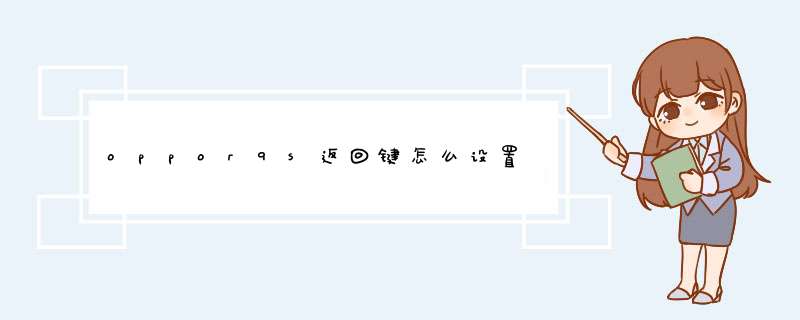
导航键的设置方法导航键(导航手势)是指在使用手机的“返回上一级、回到桌面、查看最近任务、切换最近任务”等操作时使用的导航手势,主要有两侧滑动手势(全面屏手势)、虚拟按键和上滑手势。ColorOS 12及以上版本:导航键提供了全面屏手势、虚拟按键两种导航方式。您可以进入手机「设置 > 系统设置 > 系统导航方式」,设置您需要的导航方式。ColorOS 112-113版本:导航键提供了全面屏手势、虚拟按键两种导航方式。您可以进入手机「设置 > 便捷工具 > 导航方式」,设置您需要的导航方式。ColorOS 110-111版本:导航键提供了两侧滑动手势、虚拟按键、上滑手势三种导航方式。您可以进入手机「设置 > 便捷工具 > 导航方式 > (更多)」,设置您需要的导航方式。ColorOS 70-72版本:导航键提供了两侧滑动手势、虚拟按键、上滑手势三种导航方式。您可以进入手机「设置 > 便捷工具(便捷辅助) > 导航键」,设置您需要的导航方式。1、两侧滑动手势(全面屏手势):(1)返回上一级:从屏幕左侧或右侧下部向内滑动。(2)回到桌面:从屏幕底部向上滑动。(3)查看最近任务:从屏幕底部向上滑动并停留。(4)切换最近应用:从屏幕底部向左或者向右滑动。(5)学习使用手势:进入使用手势学习场景。(ColorOS 11及以上版本提供该功能。)(6)隐藏手势指示条:下方手势指示条被隐藏。(7)返回时振动:返回上一级时手机会振动。(8)切换上一个应用:从屏幕两侧向内滑动并停留,切换上一个应用。(9)两侧滑动手势横屏防止误触:部分应用(如游戏)横屏全屏时,手势需要2次滑动才生效。2、虚拟按键:(1)开启功能后,在手机屏幕下方显示虚拟按键。≡:查看最近任务□:回到桌面_:返回上一级(2)虚拟按键可隐藏。ColorOS 7-72版本:打开“虚拟按键可隐藏”开关,在虚拟按键栏左侧显示“⊙”。点击“⊙”,将隐藏虚拟按键。竖屏向上或横屏向左即可呼出隐藏虚拟按键。ColorOS 11及以上版本:去掉“虚拟按键可隐藏”开关和相关功能,当虚拟按键隐藏时,竖屏向上或横屏向左呼出即可。3、上滑手势: (1)上滑返回上一级:从屏幕底部两侧上滑返回上一级。(2)上滑返回桌面:从屏幕底部中间上滑返回桌面。(3)上滑停留查看最近任务:从屏幕底部中间上滑停留1秒查看多任务。(4)隐藏手势指示条:下方手势指示条被隐藏。(5)上滑手势横屏防误触:部分应用(如游戏)横屏全屏时,手势需要2次滑动才生效。温馨提示:① ColorOS 112及以上版本:导航键取消了上滑手势,保留了两侧滑动手势(全面屏手势)和虚拟按键的导航方式。② ColorOS 112以下版本手机通过“手机搬家”功能,将数据迁移至ColorOS 112及以上版本,可实现ColorOS 112及以上版本手机具有导航键上滑手势的导航方式。
ColorOS 13及以上版本:导航键提供了全面屏手势、虚拟按键两种导航方式。
您可以进入手机「设置 > 其他设置 > 系统导航方式」,设置您需要的导航方式。
ColorOS 12-121版本:导航键提供了全面屏手势、虚拟按键两种导航方式。
您可以进入手机「设置 > 系统设置 > 系统导航方式」,设置您需要的导航方式。
ColorOS 112-113版本:导航键提供了全面屏手势、虚拟按键两种导航方式。
您可以进入手机「设置 > 便捷工具 > 导航方式」,设置您需要的导航方式。
ColorOS 110-111版本:导航键提供了两侧滑动手势、虚拟按键、上滑手势三种导航方式。
您可以进入手机「设置 > 便捷工具 > 导航方式 > (更多)」,设置您需要的导航方式。
ColorOS 70-72版本:导航键提供了两侧滑动手势、虚拟按键、上滑手势三种导航方式。
您可以进入手机「设置 > 便捷工具(便捷辅助) > 导航键」,设置您需要的导航方式。
1、两侧滑动手势(全面屏手势):
(1)返回上一级:从屏幕左侧或右侧下部向内滑动。
(2)回到桌面:从屏幕底部向上滑动。
(3)查看最近任务:从屏幕底部向上滑动并停留。
(4)切换最近应用:从屏幕底部向左或者向右滑动。
(5)学习使用手势:进入使用手势学习场景。(ColorOS 11及以上版本提供该功能。)
(6)隐藏手势指示条:下方手势指示条被隐藏。
(7)返回时振动:返回上一级时手机会振动。
(8)切换上一个应用:从屏幕两侧向内滑动并停留,切换上一个应用。
(9)两侧滑动手势横屏防止误触:部分应用(如游戏)横屏全屏时,手势需要2次滑动才生效
2、虚拟按键:
(1)开启功能后,在手机屏幕下方显示虚拟按键。
≡:查看最近任务
□:回到桌面
_:返回上一级
(2)虚拟按可隐藏。
ColorOS 7-72版本:打开“虚拟按键可隐藏”开关,在虚拟按键栏左侧显示“⊙”。点击“⊙”,将隐藏虚拟按键。竖屏向上或横屏向左即可呼出隐藏虚拟按键。
ColorOS 11及以上版本:去掉“虚拟按键可隐藏”开关和相关功能,当虚拟按键隐藏时,竖屏向上或横屏向左呼出即可。
3、上滑手势:
(1)上滑返回上一级:从屏幕底部两侧上滑返回上一级。
(2)上滑返回桌面:从屏幕底部中间上滑返回桌面。
(3)上滑停留查看最近任务:从屏幕底部中间上滑停留1秒查看多任务。
(4)隐藏手势指示条:下方手势指示条被隐藏。
(5)上滑手势横屏防误触:部分应用(如游戏)横屏全屏时,手势需要2次滑动才生效。
温馨提示:
① ColorOS 112及以上版本:导航键取消了上滑手势,保留了两侧滑动手势(全面屏手势)和虚拟按键的导航方式。
② ColorOS 112以下版本手机通过“手机搬家”功能,将数据迁移至ColorOS 112及以上版本,可实现ColorOS 112及以上版本手机具有导航键上滑手势的导航方式。
OPPO r9s改变接电话方式如下:
1)、 从设置里进入手势体感,选择通讯体感;(如下图所示)。
2)、 打开智能接听功能,来电时,拿起手机靠近耳朵即可自动接听电话。不管手脏手湿,都可随时应对来电。(如下图所示)。
闪达(自由浮窗)的使用方法使用闪达(自由浮窗)功能,可以实现应用在全屏、浮窗和迷你浮窗状态的自由切换,并通过全屏+小窗/迷你窗的组合,实现多任务并行处理的能力,比如可以一边刷剧一边聊天。功能介绍:1、应用可处于全屏、浮窗(可交互)和迷你浮窗(仅查看)状态。2、迷你浮窗可挂机,点击后可回到浮窗或全屏。3、通过全屏+浮窗/迷你浮窗的组合,实现多任务并行处理能力。4、同时提供不同窗口形态之间的顺畅切换。使用方法:1、通过桌面上滑启用在应用界面(如微信、抖音、王者荣耀等,横竖屏均可),从屏幕底部上划并停留,屏幕底部会出现浮窗图标和迷你浮窗图标;此时,手指不离开屏幕,继续将应用拖动到浮窗或迷你浮窗图标处,待图标相对高亮后松开手指,即可触发应用窗口的切换。2、通过最近任务启用从屏幕底部上划并停留,松开手指后进入最近任务界面(如果是虚拟按键,点击“≡”进入),然后找到需要切换为浮窗或迷你浮窗的应用,点击应用卡片右上角的“:”图标,选择浮窗或迷你浮窗即可切换为对应的窗口。3、通过侧边栏(智能侧边栏)启用如果已经开启智能侧边栏功能,可以在屏幕侧边找到侧边栏浮标,从浮标位置向内滑动,找到并点击需要打开浮窗的应用(如微信),即可弹出应用浮窗。4、窗口间的切换与关闭(1)浮窗状态下,长按浮窗把手,把浮窗拖动到迷你浮窗图标处,可以切换为迷你浮窗状态,拖动到全屏显示图标处,可切换为全屏显示;拖动到关闭图标处,或直接点击浮窗右上角的关闭按钮,可关闭浮窗。(2)迷你浮窗状态下,点击迷你浮窗,可切换为浮窗;长按迷你浮窗,并拖动到“X”区域内,可关闭迷你浮窗。(3)为了更好的用户体验,我们在新的版本上对浮窗功能进行了优化,您可通过以下方式调整浮窗:a点击浮窗右下角向左上方滑动皆可缩小浮窗。b点击左上角箭头即可将浮窗恢复成全屏模式。温馨提示:① 该功能适用于手机系统为ColorOS 11及以上版本,您可通过手机「设置 > 软件更新」查看当前版本哦~② ColorOS 113及以上系统新增功能点:a窗口大小,随心调节拖动窗口边缘,可自由调节闪达(自由浮窗)窗口大小,达到合适的程度。不遮挡主要内容,方便您边看视频,边回消息。b多个浮窗,自由切换侧边栏内增加打开两个最近的闪达(自由浮窗)小窗应用,您可以在其中快速切换。③ 很抱歉给您带来不便,为了给您带来更好的游戏体验和系统性能, OPPO Reno2、 OPPO Reno3、 OPPO K5和OPPO A系列机型,系统升级ColorOS 11之后,王者荣耀没有适配闪达功能。感谢您的支持和理解。④ ColorOS 121版本机型新增功能,为了给您带来更便捷的体验,我们对自由浮窗新增了简洁模式,开启后就会隐藏浮窗左上角的全屏按钮与右上角的关闭按钮,双击顶部即可关闭浮窗。若您需要关闭该操作方式,您可以通过「设置 > 特色功能 > 自由浮窗 > 关闭“简洁模式”」,即可恢复原来的操作方式。本回答适用于OPPO全系机型。
可以的。
如果手机的目前没有上拉的控制中心,可以进行一下操作进行设置。
1找到并打开手机的设置,如图。
2找到并打开控制中心,跟你的需要进行设置即可。
PS:如果实行了上述的操作依旧无法设置上拉唤出控制中心,建议到相关的OPPO售后咨询一下。
桌面模式的设置方法:
ColorOS 11及以后版本:进入「设置 > 桌面与锁屏(桌面、锁屏与息屏) > 桌面模式」可选择标准模式、抽屉模式、简易模式。
ColorOS 70-72版本:进入「设置 > 桌面与乐划锁屏 > 桌面模式」可选择标准模式、抽屉模式、简易模式。
桌面模式的功能介绍:
标准模式即系统默认的桌面模式,会在主屏幕上显示所有已安装应用,长按应用图标可显示应用快捷方式,可管理或卸载应用。
抽屉模式下,从主屏幕向上滑动可进入抽屉桌面,抽屉内会显示所有已安装应用,可将重要的应用移至主屏幕。
简易模式下,会显示更简单的桌面布局和更大的桌面图标,系统的字号也会放大。
闪达(自由浮窗)的使用方法
使用闪达(自由浮窗)功能,可以实现应用在全屏、浮窗和迷你浮窗状态的自由切换,并通过全屏+小窗/迷你窗的组合,实现多任务并行处理的能力,比如可以一边刷剧一边聊天。
功能介绍:
1、应用可处于全屏、浮窗(可交互)和迷你浮窗(仅查看)状态。
2、迷你浮窗可挂机,点击后可回到浮窗或全屏。
3、通过全屏+浮窗/迷你浮窗的组合,实现多任务并行处理能力。
4、同时提供不同窗口形态之间的顺畅切换。
使用方法:
1、通过桌面上滑启用
在应用界面(如微信、抖音、王者荣耀等,横竖屏均可),从屏幕底部上划并停留,屏幕底部会出现浮窗图标和迷你浮窗图标;此时,手指不离开屏幕,继续将应用拖动到浮窗或迷你浮窗图标处,待图标相对高亮后松开手指,即可触发应用窗口的切换。
2、通过最近任务启用
从屏幕底部上划并停留,松开手指后进入最近任务界面(如果是虚拟按键,点击“≡”进入),然后找到需要切换为浮窗或迷你浮窗的应用,点击应用卡片右上角的“:”图标,选择浮窗或迷你浮窗即可切换为对应的窗口。
3、通过侧边栏(智能侧边栏)启用
如果已经开启智能侧边栏功能,可以在屏幕侧边找到侧边栏浮标,从浮标位置向内滑动,找到并点击需要打开浮窗的应用(如微信),即可弹出应用浮窗。
4、窗口间的切换与关闭
(1)浮窗状态下,长按浮窗把手,把浮窗拖动到迷你浮窗图标处,可以切换为迷你浮窗状态,拖动到全屏显示图标处,可切换为全屏显示;拖动到关闭图标处,或直接点击浮窗右上角的关闭按钮,可关闭浮窗。
(2)迷你浮窗状态下,点击迷你浮窗,可切换为浮窗;长按迷你浮窗,并拖动到“X”区域内,可关闭迷你浮窗。
(3)为了更好的用户体验,我们在新的版本上对浮窗功能进行了优化,您可通过以下方式调整浮窗:
a点击浮窗右下角向左上方滑动皆可缩小浮窗。
b点击左上角箭头即可将浮窗恢复成全屏模式。
温馨提示:
① 该功能适用于手机系统为ColorOS 11及以上版本,您可通过手机「设置 > 软件更新」查看当前版本哦~
② ColorOS 113及以上系统新增功能点:
a窗口大小,随心调节
拖动窗口边缘,可自由调节闪达(自由浮窗)窗口大小,达到合适的程度。不遮挡主要内容,方便您边看视频,边回消息。
b多个浮窗,自由切换
侧边栏内增加打开两个最近的闪达(自由浮窗)小窗应用,您可以在其中快速切换。
③ 很抱歉给您带来不便,为了给您带来更好的游戏体验和系统性能, OPPO Reno2、 OPPO Reno3、 OPPO K5和OPPO A系列机型,系统升级ColorOS 11之后,王者荣耀没有适配闪达功能。感谢您的支持和理解。
④ ColorOS 121版本机型新增功能,为了给您带来更便捷的体验,我们对自由浮窗新增了简洁模式,开启后就会隐藏浮窗左上角的全屏按钮与右上角的关闭按钮,双击顶部即可关闭浮窗。
若您需要关闭该操作方式,您可以通过「设置 > 特色功能 > 自由浮窗 > 关闭“简洁模式”」,即可恢复原来的操作方式。
本回答适用于OPPO全系机型。
欢迎分享,转载请注明来源:品搜搜测评网

 微信扫一扫
微信扫一扫
 支付宝扫一扫
支付宝扫一扫
